打造超强科技质感的蓝色金属翅膀形状 ps金属翅膀形状制作
ps翅膀图片制作 人气:0
ps翅膀形状图片制作,ps金属翅膀形状制作教程:打造一对超强科技质感的蓝色金属翅膀形状,这样的效果图我们在日常的设计工作中是很常见的,往往我们需要的失量图找不到就需要我们自己动手去做,本篇实例将教会您的是方法和技巧,希望您通过学习以后能制作出更多漂亮的东西。
最终效果

1、打开素材图片。

2、使用“滤镜 - 模糊 - 高斯模糊”命令对图片进行模糊处理,数值为3。

3、使用ctrl + I反相操作。

4、使用ctrl + L进行色阶调整,数值为[145,1.5,160]。

5、转成一般图层后,新建一个空白图层并填充黑色,放在最下面。
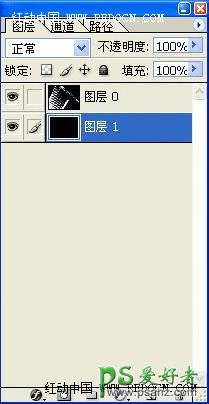
6、使用ctrl + T进行自由变换,使用透视,就是调整一下透明度。

7、复制这个图层,并使用自由变换中的垂直翻转。

8、对齐两个图层,并连接在一起。

9、使用自由变换的缩放功能调整高度。

10、更改图层模式为“滤色”。

最终效果:

加载全部内容